来源:小编 更新:2025-08-17 05:45:40
用手机看
电脑突然卡成狗,是不是又该给它洗个澡,也就是重装系统啦?别急,别急,今天就来给你详细介绍如何用最轻松的方式给Windows 7来个焕然一新的变身!

在开始之前,你得先准备好以下这些“装备”:
1. Windows 7安装盘:这个是重装系统的核心,没有它,系统可就装不上了。如果你还没有,赶紧去网上下载一个官方镜像,或者去实体店买一个。
2. U盘:如果你没有安装盘,那么U盘就是你的救星。你需要一个至少8GB的U盘,用来制作启动盘。
3. 驱动程序:电脑硬件的驱动程序也是必不可少的。你可以从官方网站下载,或者在网上找到一些驱动程序包。
4. 备份重要数据:在重装系统之前,别忘了备份你的重要数据,比如照片、文档等,以免丢失。

1. 选择工具:市面上有很多制作启动盘的工具,比如Windows官方的“USB/DVD下载工具”或者第三方工具如“Rufus”。这里我们以“Rufus”为例。
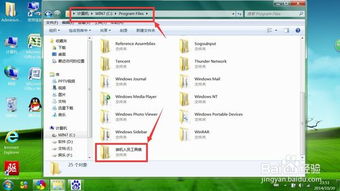
4. 打开Rufus:打开Rufus,你会看到一个界面,里面有很多选项。
5. 选择ISO文件:点击“选择”按钮,找到你下载的Windows 7 ISO文件。
6. 开始制作:点击“开始”按钮,Rufus会开始制作启动盘。这个过程可能需要几分钟,耐心等待。
7. 完成:制作完成后,你会看到一个绿色的勾,表示启动盘制作成功。
2. 进入BIOS:在启动过程中,按下F2、F10或者DEL键进入BIOS设置。
3. 设置启动顺序:在BIOS中,将U盘设置为第一启动设备。
4. 开始安装:退出BIOS,电脑会自动从U盘启动。按照屏幕上的提示进行操作,选择安装Windows 7。
5. 分区:选择一个分区来安装Windows 7,或者直接选择“将磁盘分成两个分区”。
6. 安装:等待安装过程完成,这个过程可能需要一段时间。
7. 设置账户:安装完成后,你需要设置一个账户和密码。
8. 安装驱动程序:安装完成后,你需要安装驱动程序,让电脑的硬件正常工作。
9. 安装软件:你可以安装一些你需要的软件,比如办公软件、浏览器等。
就这样,你的Windows 7系统就重装完成了!是不是很简单呢?不过,重装系统之前,一定要做好备份哦,以免重要数据丢失。希望这篇文章能帮到你,祝你重装系统顺利!